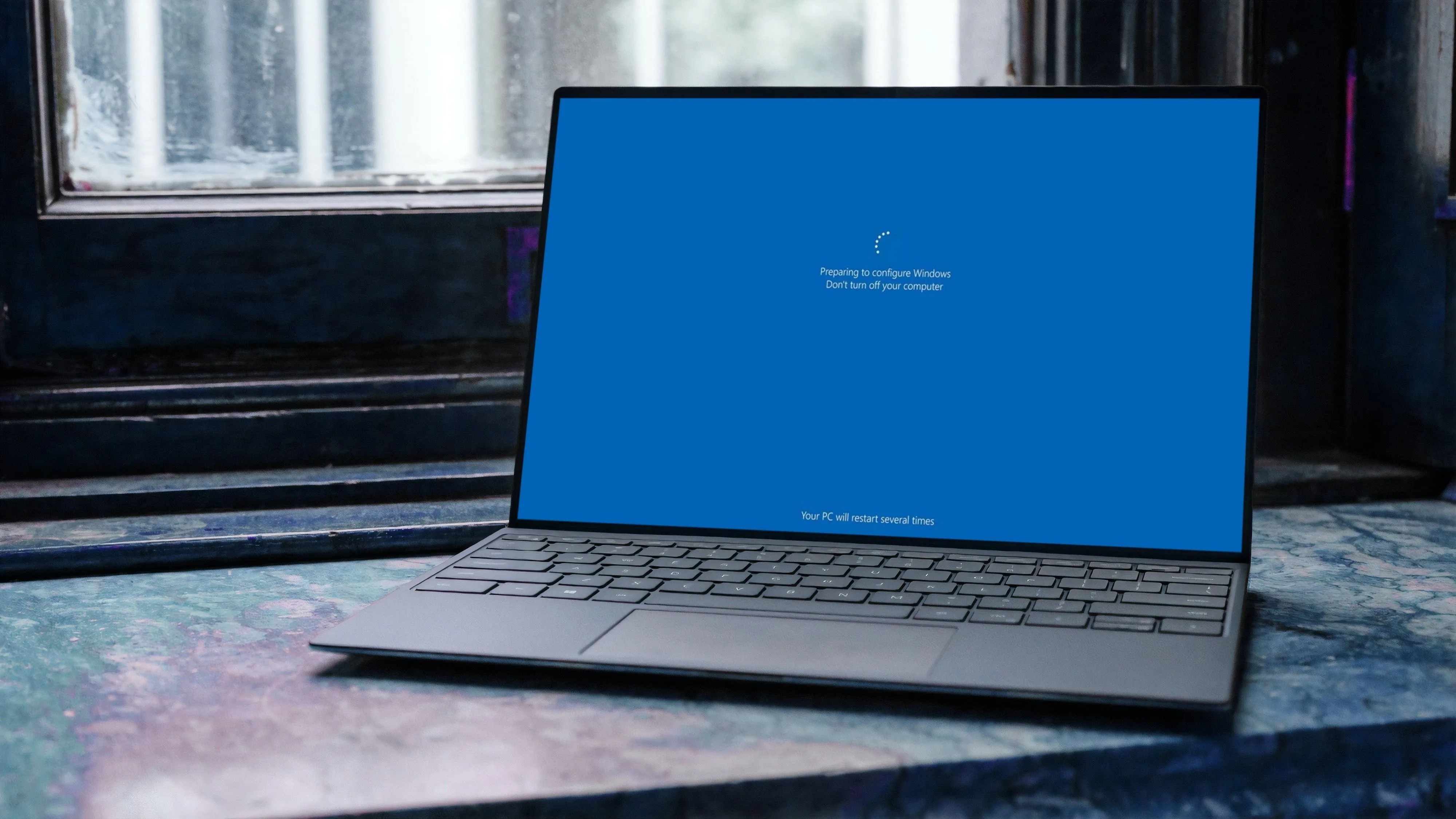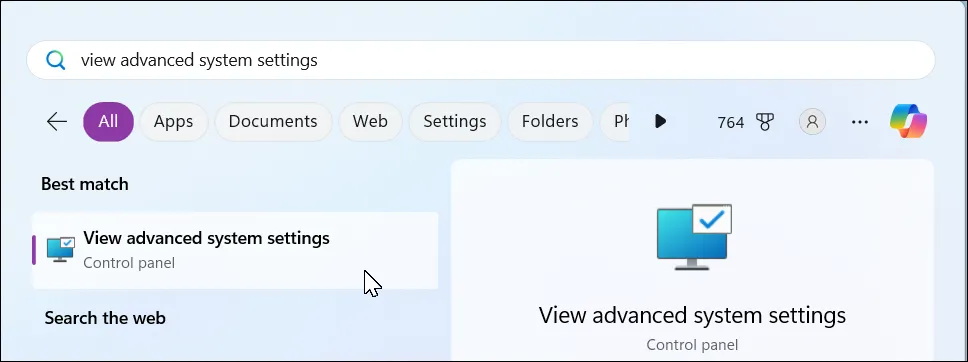Windows Subsystem for Linux (WSL) cho phép bạn chạy các bản phân phối Linux trong môi trường ảo hóa trên Windows. Tuy nhiên, việc gỡ bỏ WSL không đơn giản; bạn phải xóa các bản phân phối, ứng dụng liên quan và các tính năng của Windows. Dưới đây là cách gỡ cài đặt WSL hoàn toàn khỏi máy tính của bạn.
Gỡ Bỏ Tất Cả Các Bản Phân Phối Linux Đã Cài Đặt Trên Windows
Nếu bạn đã cài đặt nhiều bản phân phối Linux, hãy gỡ chúng trước tiên. Điều này giúp đảm bảo không còn tệp liên quan đến cài đặt Linux trên máy tính khi bạn tiến hành gỡ bỏ WSL.
- Nhấn tổ hợp phím Win + I để mở ứng dụng Cài đặt (Settings). Điều hướng đến Ứng dụng (Apps) > Ứng dụng đã cài đặt (Installed Apps).
- Nhấp vào biểu tượng dấu ba chấm (…) bên cạnh bản phân phối Linux và chọn tùy chọn Gỡ cài đặt (Uninstall).
- Lặp lại quy trình này cho tất cả các bản phân phối Linux có trong danh sách.
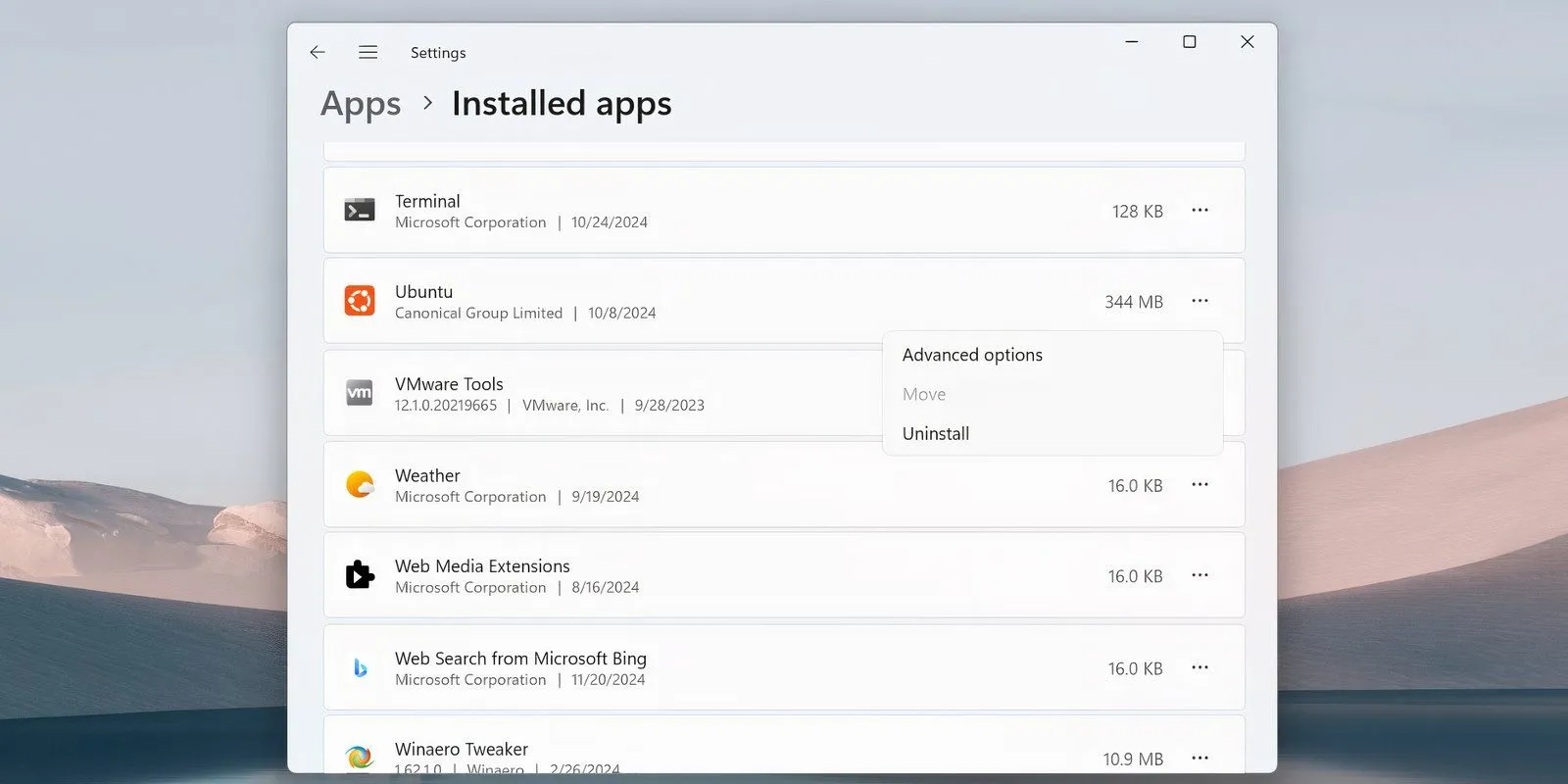 Gỡ cài đặt bản phân phối Ubuntu từ danh sách Ứng dụng đã cài đặt trong Settings của Windows 11
Gỡ cài đặt bản phân phối Ubuntu từ danh sách Ứng dụng đã cài đặt trong Settings của Windows 11
Gỡ Cài Đặt Các Thành Phần Cốt Lõi Của WSL
Sau khi đã gỡ bỏ tất cả các bản phân phối Linux, bạn có thể gỡ cài đặt ứng dụng WSL và các thành phần liên quan. Quy trình này tương tự như việc bạn gỡ bỏ ứng dụng khác trên Windows 11 hoặc 10.
Đi tới Cài đặt (Settings) > Ứng dụng (Apps) > Ứng dụng và tính năng (Apps & features) và cuộn xuống cuối danh sách ứng dụng để tìm Windows Subsystem for Linux. Nhấp vào nút Thêm (More) và chọn Gỡ cài đặt (Uninstall). Trên Windows 10, bạn chỉ cần nhấp vào tên ứng dụng và sau đó chọn Gỡ cài đặt.
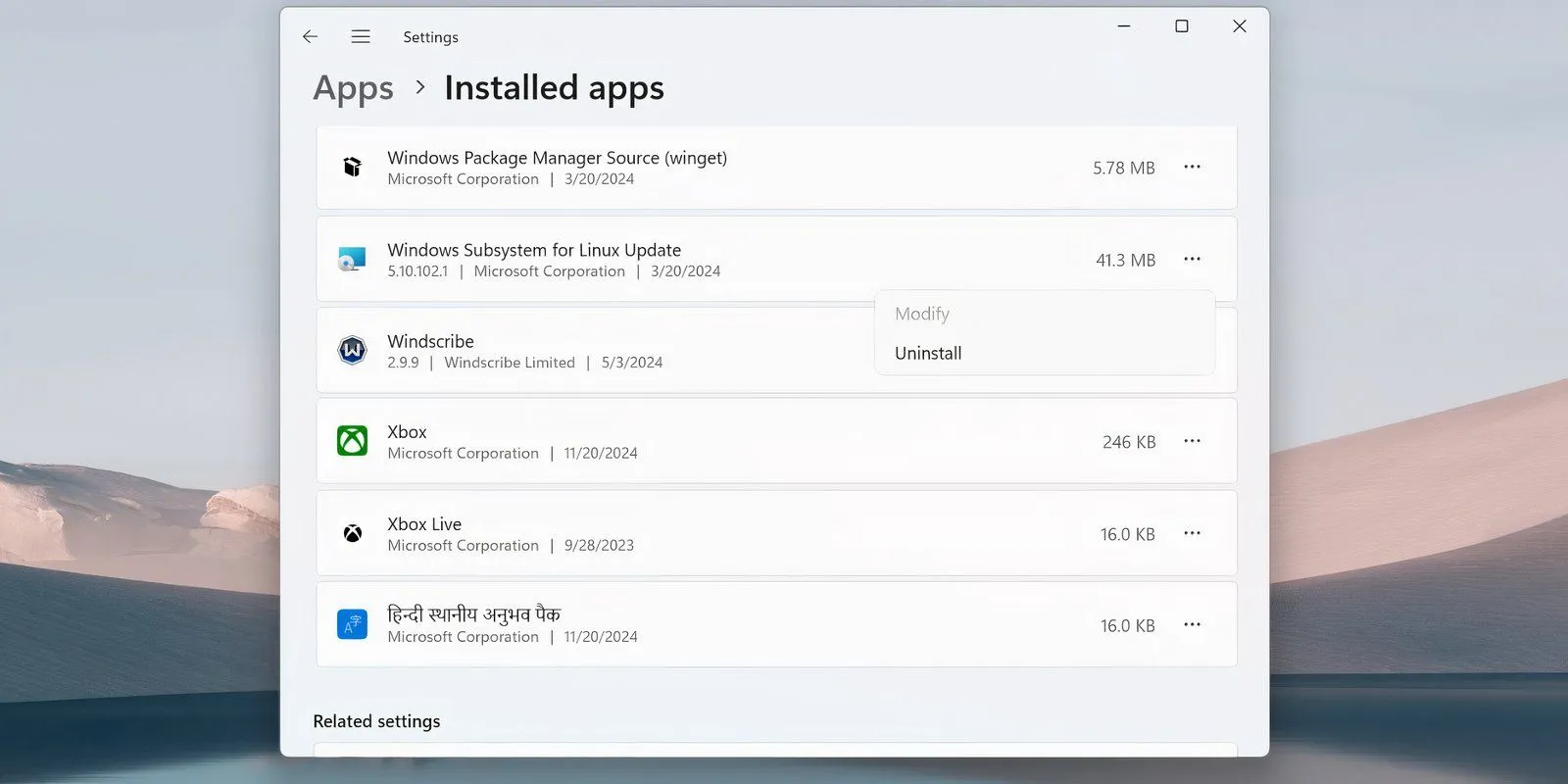 Gỡ bỏ ứng dụng Windows Subsystem for Linux (WSL) từ danh sách ứng dụng đã cài đặt trên Windows
Gỡ bỏ ứng dụng Windows Subsystem for Linux (WSL) từ danh sách ứng dụng đã cài đặt trên Windows
Nếu bạn thấy bất kỳ thành phần WSL bổ sung nào, chẳng hạn như WSL update hoặc WSLg Preview, hãy gỡ cài đặt chúng theo cùng một cách.
Tắt Tính Năng WSL và Nền Tảng Máy Ảo Trong Windows Optional Features
Phần cuối cùng của quá trình là tắt WSL và các tệp cốt lõi bằng cách vô hiệu hóa tùy chọn trong bảng điều khiển Tính năng Tùy chọn của Windows.
- Nhấn tổ hợp phím Win + S để mở thanh tìm kiếm của Windows. Gõ “Turn Windows features on or off” (Bật hoặc tắt tính năng Windows) và nhấn Enter.
- Cuộn xuống danh sách các tính năng để tìm và bỏ chọn tùy chọn Windows Subsystem for Linux.
- Nếu bạn không cần chạy bất kỳ trình siêu giám sát (hypervisor) nào khác như VMware, hãy bỏ chọn tùy chọn Nền tảng Máy ảo (Virtual Machine Platform).
- Nhấp vào OK, sau đó khởi động lại máy tính của bạn.
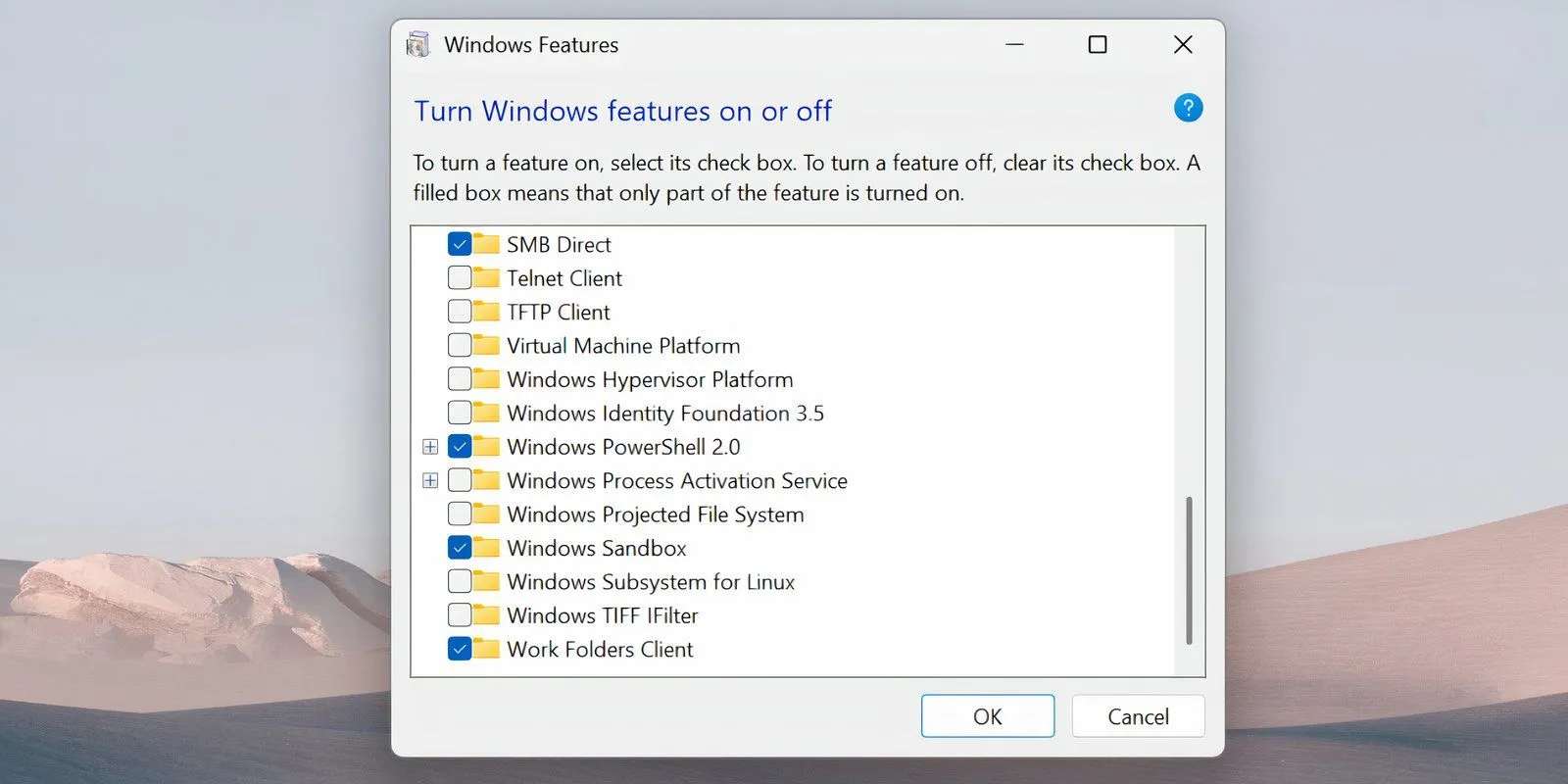 Tắt tính năng Windows Subsystem for Linux trong cửa sổ Bật hoặc tắt tính năng Windows
Tắt tính năng Windows Subsystem for Linux trong cửa sổ Bật hoặc tắt tính năng Windows
Windows Subsystem for Linux (WSL) giờ đã được gỡ bỏ hoàn toàn khỏi máy tính của bạn. Nó sẽ không nhận cập nhật tự động và bạn không thể tương tác. Nếu cần, bạn có thể cài đặt lại WSL qua Microsoft Store. Hãy chia sẻ ý kiến của bạn về việc gỡ cài đặt WSL!